Cara Mudah Memotong Foto Menggunakan CorelDraw - Halo sobat Seputar Desain, Apa kabar hari ini? semoga sobat semuanya dalam keadaan baik, baik dalam rohani serta jasmani. Perkembangan teknologi digital dewasa ini mengalami peningkatan yang signifikan. Pada masa sebelumnya jika kita ingin membeli sesuatu barang kita harus pergi ke toko atau pasar untuk dapat membeli barang tersebut. Namun, di era sekarang kita dapat membeli barang tanpa keluar dari rumah, cukup buka handphone kemudian buka aplikasi jual beli online, cari nama barang yang dibutuhkan, kemudian konfirmasi pesanan, lalu membayar melalui transfer bank atau lainnya, dan kita tinggal menunggu barang tersebut datang kerumah. Hanya dengan jari tangan saja kita sudah dapat membeli tanpa keluar rumah.
Kemajuan teknologi digital ini tidak hanya mempengaruhi dalam bidang jual beli saja, melainkan dalam banyak bidang. Contoh lainnya dibidang info lowongan pekerjaan, banyak sekali informasi-informasi lamaran yang dimuat dalam bentuk digital. Maksud dalam bentuk digital adalah informasi lowongan pekerjaan ini dimuat dalam bentuk web, aplikasi android/ios yang memudahkan kita untuk mendapatkan informasi terkait dengan lowongan pekerjaan. Berkas-berkas untuk persyaratan melamar perkerjaan tersebut juga dikirim dalam bentuk file digital. Untuk dapat menseimbangkan pengetahuan antara sumber daya manusia dengan kemajuan teknologi informasi era digital ini kita dapat harus mempersiapkan. Supaya tidak menjadi masalah yang berarti ketika sumber daya manusia sudah dapat menjawab tantangan di era ini.
Foto merupakan salah satu syarat yang tidak pernah luput dari syarat-syarat yang ditetapkan suatu perusahaan untuk sebuah informasi lowongan pekerjaan. Untuk itu Seputar Desain membagikan tutorial bagaimana cara memotong foto menggunakan corel draw dengan beberapa cara mudah dan dapat diaplikasikan dengan mudah. Berikut ini Tutorial Cara Mudah Memotong Foto Menggunakan Corel Draw.
Cara Mudah Memotong Foto Menggunakan Corel Draw
1. Buka perangkat lunak atau software CorelDraw, dan pastikan kita sudah membuka lembar kerja corel draw.
 |
| Gambar 1.0 Screenshoot Cara Memotong Foto Menggunakan Corel |
2. kemudian pilih foto yang akan di potong, menggunakan import pada standart bar. Pilih foto pada komputer/laptop sobat kemudian klik import. Kemudian klik sembarang pada lembar kerja corel draw
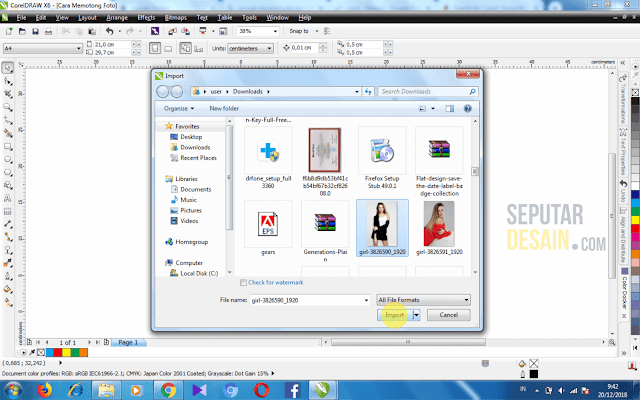 |
| Gambar 1.1 Screenshoot Import |
3. Selanjutnya pilih Crop tool pada Toolbox
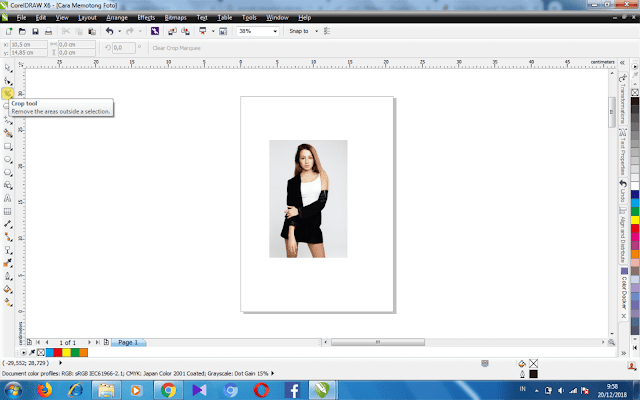 |
| Gambar 1.2 Screenshoot Crop tool terletak di samping |
4. Klik dan Drag pada foto yang akan di potong pad lembar kerja corel draw. Sesuaikan ukuran yang di inginkan sobat. misalnya 3 x 4 cm. kemudian tekan enter
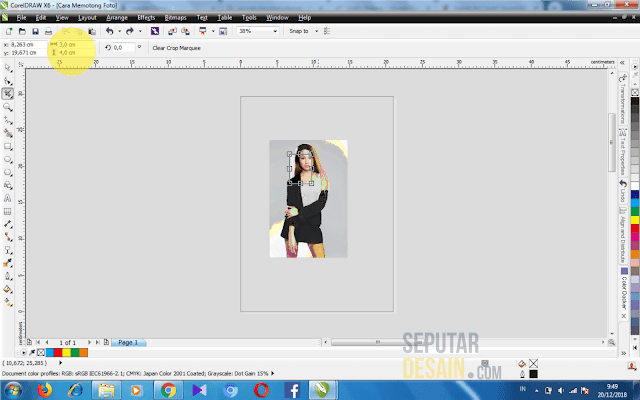 |
| Gambar 1.3 Screenshoot mengatur ukuran pada property bar |
5. Sesuaikan posisi foto yang akan dipotong. Geset node untuk menyesuaikan posisi yang akan dipotong.
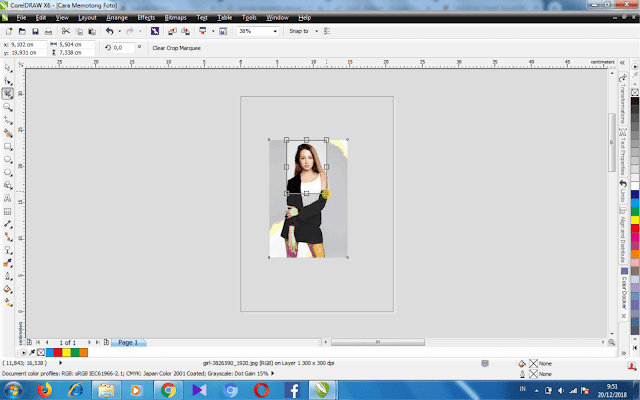 |
| Gambar 1.4 Screenshoot menyesuaikan foto yang akan di potong |
6. Selesai foto sobat sudah terpotong dengan sempurna. Sesuaikan kembali ukuran foto pada Property bar.
 |
| Gambar 1.5 Screenshoot Memotong Foto |
Setelah tahap pemotongan selesai sobat bisa mengekspor kembali file dengan menggunakan format file yang di inginkan. ikon export terletak disamping ikon import sob. caranya cukup mudah seperti halnya kalian menyimpan sebuah file. jangan lupa pilih format yang akan di pakai ya sobat SeputarDesain.
 |
| Icon Export |
Ada banyak cara memotong foto menggunakan corelDraw, ini adalah salah satu Cara Memotong Foto Menggunkan Corel Draw. Cara yang lainnya akan dibahas diartikel Seputar Desain selanjutnya ya sob. Tunggu postingan selanjutnya ya sob. Terimakasih sudah mengunjungi SeputarDesain, Kunjungi kembali ya sobat,,

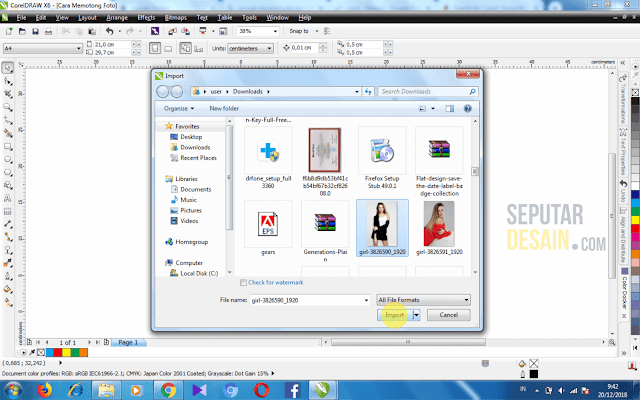
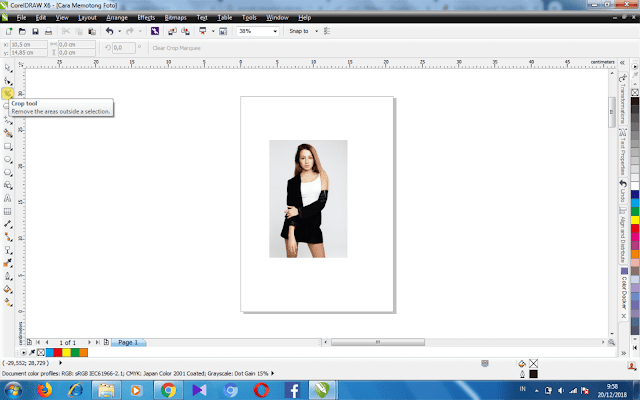
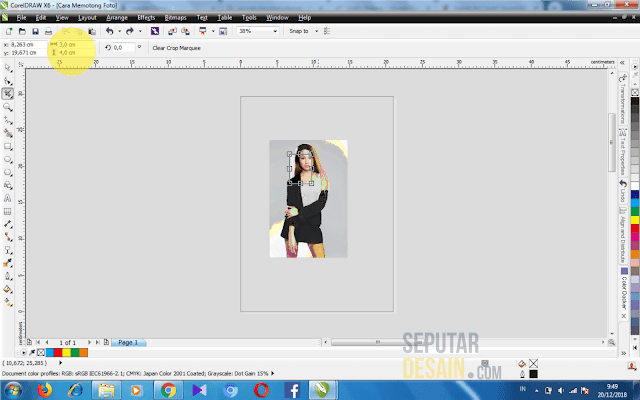
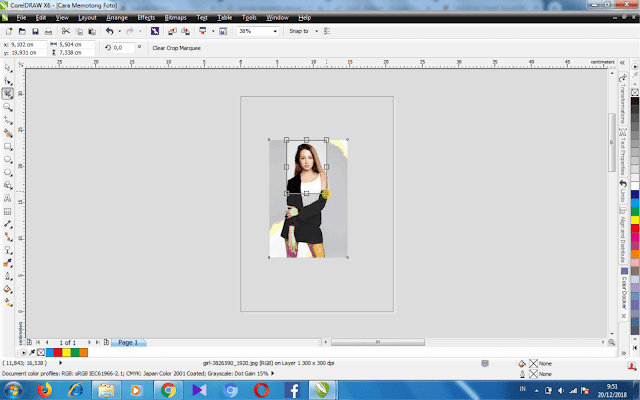




Belum ada Komentar untuk "Cara Mudah Memotong Foto Menggunakan Corel Draw"
Posting Komentar